このガイドの目的は、コントローラを使用した Force クラスの処理を改善することです。これは、コントローラのボタンの数が限られていることや、サブパレットに直接アクセスできない (1 を押すなど) ため、多数のテクニックが課題になることがわかっているためです。 , 2, 3... キーボードで)。 このガイドの手順を適用すると、Force クラスに関してコントローラーを非常に効率的に使用できるようになります。
概要
私のアプローチは、言及されたすべての欠点を取り除きます。 これを機能させるには、私のカスタム コントローラー構成 (VaniKa による「Ultimate Force」) を使用し、ゲーム内でコントローラー ボタンの割り当てを変更する必要があります。
前提条件
アクション 2 は、キーボードの / に割り当てる必要があります (US 配列)。
アクション 3 は、マウス ホイールのクリック (ボタン 3) に割り当てる必要があります。
サブパレット項目 1、2、9、および 10 は、数字キー 1、2、9、および 0 に割り当てる必要があります。
カメラの距離と高さを変更するには、テンキーの /、*、–、および + に割り当てる必要があります。
アクション 2 が LT+X で機能しない場合は、キーボード レイアウトに関係している必要があります。 その場合、LT+X のコントローラー プロファイルを変更して、アクション 2 の右のキーボード キーをトリガーすることができます。それが難しいことが判明した場合は、ゲーム内でキーボード キーを再割り当てし、代わりに LT+X でトリガーすることができます。
重要: この解決策は、コントローラーでのキーボード キーの押下のトリガーに依存しているため、ゲームでのダイレクト チャットを無効にする必要があります。 ダイレクト チャットを無効にすると、最初に特定のキーを押してチャット モードを有効にする必要があります。
ゲーム内設定
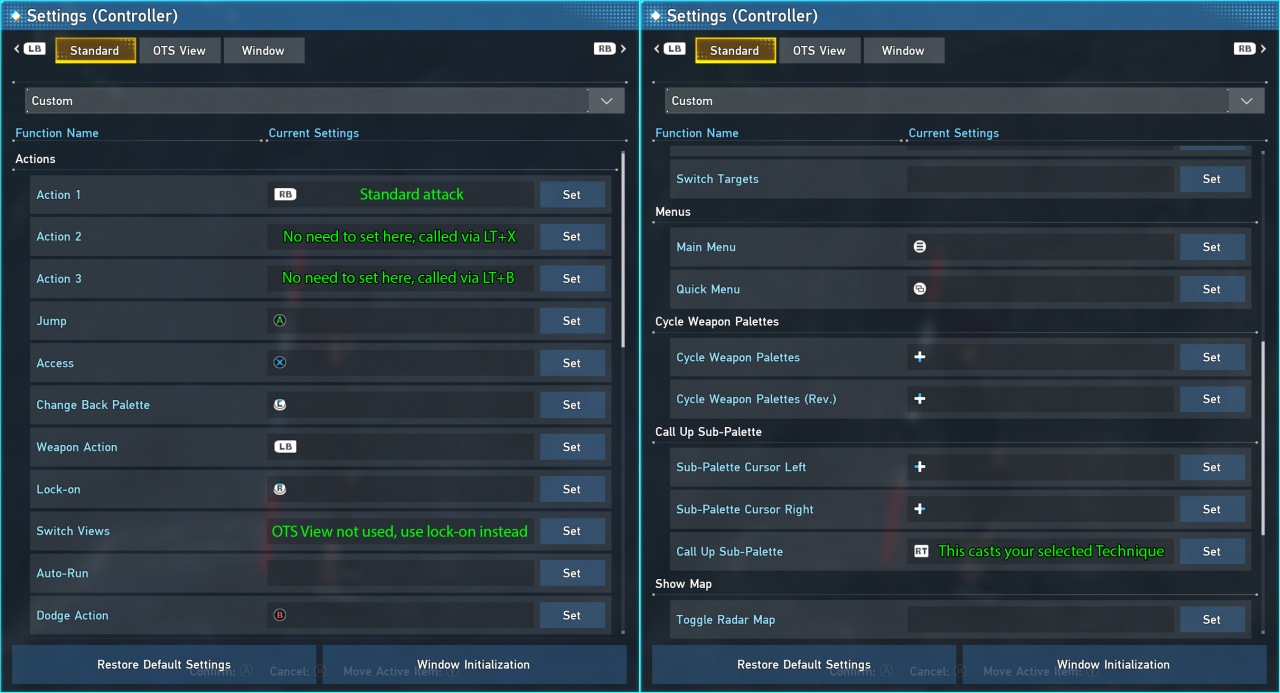
コントローラ プロファイル
Xbox Oneコントローラー:
steam://controllerconfig/1056640/2935266115
PlayStation 5コントローラー:
steam://controllerconfig/1056640/2935210693
Xbox One エリート コントローラー:
steam://controllerconfig/1056640/2935255132
説明と推奨事項
Yボタンを押すと項目1が呼び出されます。 Restasigne (ヒール) をここに置く必要があります。 項目 2 は、Y を長押しすると呼び出されます。 ここでリバーササイン (蘇生) を割り当てます。 ゲームの UI では、通常どおり Y ボタンを使用できることに注意してください。 ここでのコツは、Y ボタンを押したときに、Y ボタンの押下と 1 キーの押下の両方を送信することです。
LT(左トリガー)はシフトボタンとしてのみ機能します。 D-Pad とボタン パッド (A、B、X、Y) の両方が保持されたときに次のように動作するように変更します。
LT+Y: サブパレット アイテム 10 (ここにフォトン ブラストを配置する必要があります)
LT+X:ウェポンパレットアクション2(ここに複合技やアクティブスキルを入れることができます)
LT+B:ウェポンパレットアクション3(ここに複合技やアクティブスキルを入れられる)
LT+A:サブパレットアイテム9(ここに複合技やアクティブスキルを入れることができます)
フロント武器パレットとバック武器パレットのアクション 2 と 3 に異なるアクションを割り当て、フロント パレットとバック パレットを切り替える (左スティック クリック) ことで、LT+X と LT+B の可能な割り当てを XNUMX 倍にすることができます。
LT+D-UP: カメラを近づける
LT+D-DOWN: カメラを遠ざける
LT+D-LEFT: カメラを上に移動
LT+D-RIGHT: カメラを下に移動
例として私のパレットを次に示します。
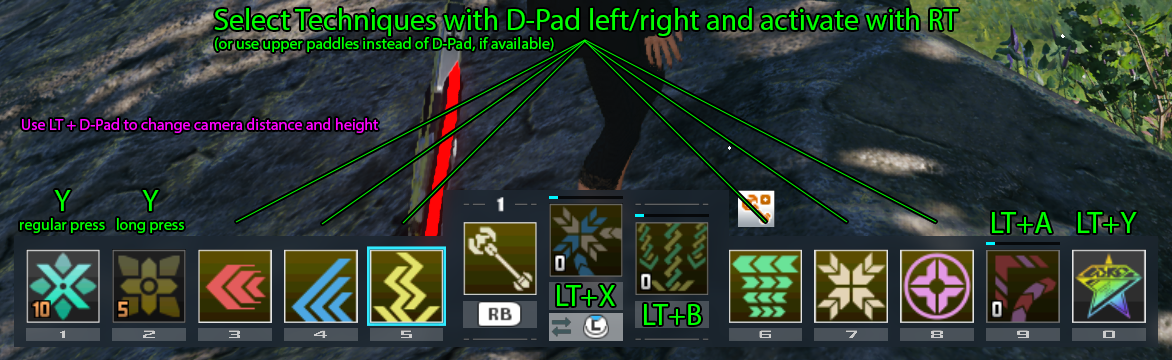 すべての要素はサブパレット (アイテム 3 ~ 8) に収まり、いずれかを選択して RT (右トリガー) を押すことで呼び出すことができます。 指にやさしく、カメラを動かしながら使えるので、RTが一番いいと思います。 シューティング ゲームも RT をトリガー ボタンとして使用します。 また、フォースとしての NGS には多くの射撃があります。
すべての要素はサブパレット (アイテム 3 ~ 8) に収まり、いずれかを選択して RT (右トリガー) を押すことで呼び出すことができます。 指にやさしく、カメラを動かしながら使えるので、RTが一番いいと思います。 シューティング ゲームも RT をトリガー ボタンとして使用します。 また、フォースとしての NGS には多くの射撃があります。
基本的に、選択したサブパレット項目を切り替えるだけで、別の要素を選択できます。 お好みのテクニックを最初のサブパレットに配置し、同じ要素の別の (あまり使用されない) テクニックが必要な場合は、XNUMX 番目のサブパレットに切り替えて、XNUMX 番目のテクニックを配置することをお勧めします。
これにより、すべてのテクニックとエレメント、すべてのアクティブ スキル、すべての複合テクニック、およびフォトン ブラストを非常に便利な方法で使用できます。
パドル付きのコントローラー (Xbox Elite Series 2 など) をお持ちの場合は、パドルを使用してテクニックの切り替えをより便利にすることができます。 これにより、テクニックを変更する際に左スティックに左親指を置いたままにすることができます。
